
ซอฟต์แวร์นี้จะช่วยให้ไดรเวอร์ของคุณทำงานอยู่เสมอ ทำให้คุณปลอดภัยจากข้อผิดพลาดทั่วไปของคอมพิวเตอร์และความล้มเหลวของฮาร์ดแวร์ ตรวจสอบไดรเวอร์ทั้งหมดของคุณตอนนี้ใน 3 ขั้นตอนง่ายๆ:
- ดาวน์โหลด DriverFix (ไฟล์ดาวน์โหลดที่ตรวจสอบแล้ว)
- คลิก เริ่มสแกน เพื่อค้นหาไดรเวอร์ที่มีปัญหาทั้งหมด
- คลิก อัพเดทไดรเวอร์ เพื่อรับเวอร์ชันใหม่และหลีกเลี่ยงการทำงานผิดพลาดของระบบ
- DriverFix ถูกดาวน์โหลดโดย 0 ผู้อ่านในเดือนนี้
Amazon Fire Stick เป็นอุปกรณ์เสริมสำหรับเครื่องเล่นสื่อดิจิทัลและรีโมทคอนโทรลไมโครคอนโซลที่พัฒนาโดย อเมซอน.
มันให้ผู้ใช้ด้วยวิธีที่เรียบร้อยของ สตรีมมิ่งเนื้อหา จาก Amazon และบริการอื่นๆ ใน ความคมชัดสูง.
เนื่องจากอุปกรณ์นี้เป็นอุปกรณ์เครือข่ายขนาดเล็กที่สามารถส่งข้อมูลเสียง/วิดีโอดิจิทัลที่สตรีมผ่านอินเทอร์เน็ตได้ จึงต้องมีการเชื่อมต่อที่เสถียร
อย่างไรก็ตาม ผู้ใช้บางคนมี ถูกบ่น ว่า Amazon Fire Stick มีปัญหาในการเชื่อมต่อกับที่อยู่ IP:
[…] มันลดการเชื่อมต่ออย่างต่อเนื่อง ทั้งวันวันนี้มันจะไม่เชื่อมต่อเลย มันแสดงเครือข่ายของฉันและบอกว่าสัญญาณแรง แต่แค่บอกว่าได้รับที่อยู่ IP…. มันจะเปลี่ยนเป็นบันทึกชั่วขณะ แต่แล้วเปลี่ยนกลับเป็นการรับที่อยู่ IP […]
ฉันจะทำให้ Amazon Fire Stick เชื่อมต่อกับที่อยู่ IP ได้อย่างไร
1. รีบูต Amazon Fire Stick
- นำ Amazon Fire Stick ออกจากทีวีประมาณ 30 วินาที
- เสียบปลั๊ก ย้อนกลับไปใน
- รอ สำหรับการบูต
- ลองเชื่อมต่อ Amazon Fire Stick สู่เครือข่ายอีกครั้ง

2. รีบูตเราเตอร์ของคุณ
ปัญหาอาจอยู่ที่เราเตอร์ของคุณ ไม่ใช่ Amazon Fire Stick
ดังนั้น การรีบูตเครื่องจึงเป็นทางออกเดียว:
- รีบูต เราเตอร์จาก GUI บนคอมพิวเตอร์ของคุณหรือ สวิตซ์ ที่ด้านหลังของเราเตอร์
- ปล่อยให้มันปิดประมาณ 30 วินาที
- เปิดเครื่องอีกครั้งและ ให้เวลา บูต
- ลองเชื่อมต่อ Amazon Fire Stick สู่เครือข่ายอีกครั้ง

3. ทำให้ Amazon Fire Stick ของคุณ "ลืม" เครือข่าย
- ไปที่ แท่งไฟทีวี เมนู
- เลือก การตั้งค่า
- ไปที่ เครือข่าย
- เลือกเครือข่ายที่เชื่อมต่อ จากนั้นเลือก ลืม
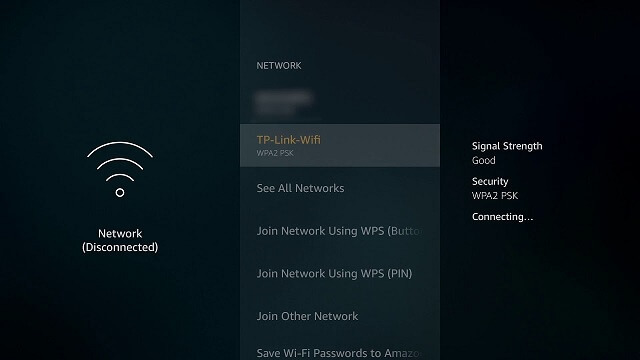
4. ตรวจสอบความปลอดภัยของเราเตอร์อีกครั้ง
ตรวจสอบให้แน่ใจว่าไม่ได้เปิดใช้งานการกรองที่อยู่ MAC และหากเปิดใช้งานอยู่ ให้เพิ่มที่อยู่ MAC ของ Firestick ไปที่ อนุญาต รายการ.
แต่ก่อนอื่น คุณต้องค้นหาที่อยู่ MAC ของ Fire Stick:
- ไปที่ แท่งไฟทีวี เมนู
- เลือก การตั้งค่า
- ไปที่ เกี่ยวกับ
- เลือก เครือข่าย และมองหา หมายเลขทางกายภาพ (Wi-Fi).
- เพิ่มที่อยู่ MAC ไปที่ รายการที่อนุญาต บนเราเตอร์
- บันทึก การเปลี่ยนแปลง
5. ตรวจสอบกลุ่มที่อยู่ IP ของคุณ
เราเตอร์ส่วนใหญ่มีที่อยู่ IP แบบไดนามิกในจำนวนที่จำกัด (ประมาณ 155)
ตรวจสอบดูว่าเราเตอร์ของคุณมีที่อยู่ IP เหลือไว้สำหรับ Amazon Fire Stick ของคุณหรือไม่
ด้วยวิธีการข้างต้น คุณจะกำจัดปัญหาการเชื่อมต่อที่อยู่ IP ที่รบกวน Amazon Fire Stick ของคุณ
หากคุณรู้จักวิธีการอื่นใด โปรดเผยแพร่ต่อสาธารณะในส่วนความคิดเห็นด้านล่าง
บทความที่เกี่ยวข้องที่คุณควรตรวจสอบ:
- Amazon Fire TV Stick ของคุณไม่บูท? ทางเราได้แก้ไข
- Amazon Fire Stick ไม่ดาวน์โหลดแอป? ลองวิธีการเหล่านี้สิ
- ทีวีของฉันไม่รู้จัก Amazon Fire Stick ของคุณ


